Как установить локальный .deb пакет
Файлы с расширением .deb — это установочные пакеты для Debian и производных дистрибутивов, для таких, как Linux Mint, Kali Linux, Ubuntu.
Типичный способ установки пакета из файла DEB:
sudo apt update sudo apt install ИМЯ_ПАКЕТА
С помощью этих команд устанавливаются пакеты из стандартных репозиториев — это самый надёжный способ в том плане, что для устанавливаемого пакету будут установлены зависимости и в будущем этот пакет будет обновляться вместе с другими программами в системе. То есть установка из стандартных репозиториев является приоритетной.
Установка скаченных .deb
Иногда может потребоваться установка локальных .deb, то есть файлов не из репозиториев. Примеры, когда потребовалась такая установка:
- Как установить Viber на Linux (необходимо отредактировать пакет Viber, иначе его установки приведёт к проблемам к использованию менеджеров пакетов)
- Как установить Java (JDK) в Windows и Linux (Oracle JDK отсутствует в стандартных репозиториях)
Установка без учёта зависимостей
#1 Установка пакетов и первый запуск программы | Java для начинающих
Следующая команда установит пакет без проверки зависимостей:
sudo dpkg -i
При выполнении операции менеджером пакетов, например, обновление кэша:
sudo apt update
может возникнуть сообщение об отсутствующих зависимостях, исправить это можно командой:
sudo apt install -f
Установка DEB файла с помощью apt
Программа apt также умеет устанавливать пакеты из указанных файлов, при этом одновременно будут установлены необходимые зависимости для этого пакета:
sudo apt install ./ПАКЕТ.deb

Установка пакетов с помощью gdebi
Вы можете установить программу gdebi:
sudo apt install gdebi
И затем устанавливать пакеты с помощью неё:
sudo gdebi /ПУТЬ/ДО/ФАЙЛА.deb
gdebi также установит необходимые зависимости. На самом деле, gdebi появилась когда apt-get не могла устанавливать локальные файлы (или эта возможность не была документирована), сейчас же вместо gdebi можно использовать apt, которая предустановлена в каждом дистрибутиве, основанном на Debian.
Связанные статьи:
- dpkg: ошибка при обработке пакета . пакет абсолютно неработоспособен; перед настройкой его следует переустановить (РЕШЕНО) (62.1%)
- Как добавить сертификат Центра Сертификации (CA) в доверенные в Linux (55.4%)
- Решение проблемы с ошибкой «fatal error: pcap.h: Нет такого файла или каталога» (53.8%)
- Как правильно и навсегда исправить ошибку «E: Не удалось получить доступ к файлу блокировки /var/lib/apt/lists/lock — open (11: Resource temporarily unavailable)» (53.4%)
- Как в Linux Mint и Ubuntu увеличить и раздел подкачки. Как в Linux создать файл подкачки Swap (50.9%)
- Ubuntu/Mint/Kali загружается в initramfs BusyBox (РЕШЕНО) (RANDOM — 12.7%)
Источник: zalinux.ru
Как поставить пакет обновления SP1 для Windows 7
Альманах пакетных менеджеров Linux
Иногда может возникнуть вопрос: чьих этот файл, откуда вообще взялась эта библиотека? Удобный менеджер пакетов решает очень многие проблемы ОС. Можно с уверенностью сказать, что если вы подружитесь с МП, то подружитесь и с дистрибутивом как таковым. Причем важно освоить именно набор основных команд, и знать где найти дополнительную информацию.
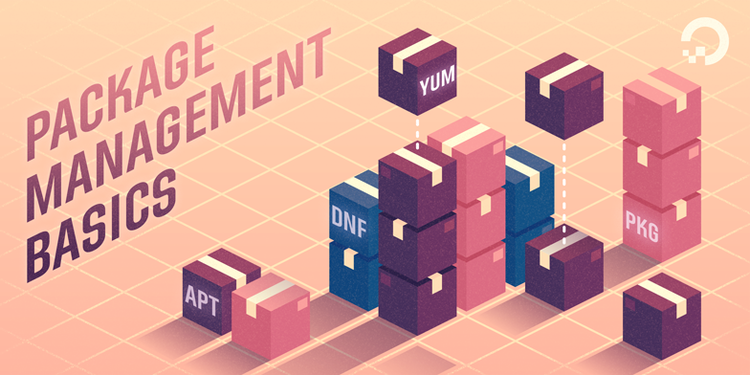
Далее следует джентльменский набор необходимых для повседневной рутины команд основных Linux дистрибутивов: установить, обновить и удалить пакет, накатить обновления, проверить зависимости, установить принадлежность файла пакету и пр.
Debian и родственные
Популярность и образ дружественного к пользователю Linux дистрибутива сыграли с Ubuntu злую шутку. Некоторым новичкам кажется, что можно на нем делать все, что угодно без помощи командной строки. Это заблуждение и лучше от него поскорее избавиться.
То, что в примерах aptitude не значит, что он правильнее, чем apt-get . Для меня это всего лишь дело привычки.
$ aptitude install package #установить пакет; $ aptitude safe-upgrade package #обновить пакет; $ aptitude update #проверить и установить обновления; $ aptitude remove package #удалить пакет; $ aptitude purge package #удалить пакета с концами, все данные и настройки; $ apt-get dist-upgrade #обновить ОС, killer-feature и оно работает! $ aptitude search package #искать пакет. $ apt-cache depends package #зависимости пакета; $ apt-cache rdepends package #обратные зависимости от пакета.
Некоторые функции доступны с дополнительным МП dpkg .
$ dpkg -l #список установленных программ; $ dpkg -L package #список файлов пакета
Есть еще такое чудо — wajig. Несмотря на странное звучание, вполне годный МП с человеко-читабельным выводом информации на экран.
Настройка репозиториев производится правкой файла /etc/apt/sources.list
$ wajig install package $ wajig distupgrade #обновить ОС; $ wajig install —fileinput filename #установить пакеты списком; $ wajig listinstalled
В целом ПМ Debian один из лучших, с которыми мне доводилось иметь дело.
Redhat и другие RPM дистрибутивы
RPM нельзя назвать образцовым пакетным менеджером, скорее это был кактус, который мыши употребляли в пищу со слезами на глазах. Затем появились более или менее вменяемые МП: yum , dnf , zypper и другие. Только что на сервере RHEL 7.4 yum за раз обновил более 700 пакетов и ничего при этом не сломал, неплохой результат я считаю.
$ yum install package $ yum update package $ yum update $ yum remove package $ yum deplist package #зависимости пакета; $ dnf repoquery —deplist #то же самое, для Fedora $ yum whatprovides package #установить принадлежность файла какому-либо пакету; $ yum list all #список всех установленных программ
Команды rpm на те случаи, когда использовать yum не с руки.
$ rpm -i package #установить пакет; $ rpm -e packate #удалить пакет; $ rpm -qa #список установленных пакетов; $ rpm -qi package #вывод информации об установленном пакете; $ rpm -q —whatrequires package #обратные зависимости от пакета.
Чтобы настроить репозитории Yum , откройте файл /etc/yum.repos.d/*.repo , или используйте команду yum-config-manager .
Zypper
На SuSE Linux используется Zypper / YaST для управления пакетами, движок ZYpp крутится поверх RPM.
$ zypper in mc #установить пакет, если его нет, а противном случае — обновить его; $ zypper up nginx openssh #обновить программу; $ zypper se gnome-desktop #найти программу; $ zypper remove package; $ zypper se —provides —match-exact hg #установить принадлежность файла какому-либо пакету; $ zypper se —requires package #обратные зависимости от пакета.
Можно использовать операторы и регулярные выражения.
zypper in ‘gcc.i586
Управление репозиториями производится командой zypper mr .
$ zypper lr #список реп, укаханы номера репозиториев; $ zypper mr -d 5 #выключить 5-у репу; $ zypper mr -e 5 #включить 5-у репу.
Pacman
Этот МП используется в Арче и Manjaro.
$ pacman -S package #установить пакет; $ pacman -R package #удалить пакет; $ pacman -Su package #обновить пакет; $ pacman -Q1 package #список файлов пакета; $ pacman -Qo filename #установить принадлежность файла какому-либо пакету; $ whoneeds package #обратные зависимости от пакета; $ pacman -Qdt #список пакетов-сирот, без обратных зависимостей.
Движок поиска в базе данных поддерживает регулярные выражения.
$ pacman -Ss package #простой полнотекстовый поиск; $ pacman -Ss ‘^vim-‘ #поиск с регулярными выражениями; $ pacman -Qs package #поиск среди установленных пакетов;
Настройка репозиториев и зеркал производится из файла /etc/pacman.conf
Gentoo emerge
Конечно же это скорее умозрительный сценарий, чем реальный, так как сложно предположить, что красноглазый пользователь Gentoo Linux не знает необходимых опций emerge . Тем не менее, без этого альманах был бы неполным.
$ emerge package #установить пакет; $ emerge -av package # интерактивный режим установки пакета; $ emerge -pv package # показать сценарий установки пакета; $ emerge -u package # обновить пакет; $ emerge -C package # удалить пакет; $ emerge -auDv world # обновить все программы с учетом зависимостей; $ emerge -auDNv word # обновить все программы с учетом зависимостей и новых USE опций.
С дополнительными утилитами можно получить больше информации о файлах, ненужных пакетах и т. д.
$ revdep-rebuild #проверить и восстановить неудовлетворенные зависимости; $ eix package #искать пакет; $ equery belongs package #установить принадлежность файла какому-либо пакету; $ equery depends package #обратные зависимости от пакета; $ equery uses package #USE флаги пакета; $ qlop -l #история операций emerge;
Репозитории, зеркала и все самое важное для emerge / portage содержится в /etc/make.conf .
Материалы по теме
- How To List All Installed Packages In Linux
- Package Management Basics: apt, yum, dnf, pkg
- 45 Zypper Commands to Manage SUSE Linux Package Management
- ArchWiki — pacman
Источник: habr.com
5 лучших способов установки пакетов Android-приложений на Android
Google переходит на использование Android App Bundle (AAB) в качестве нового формата файлов и прощается с форматом APK (Android Package). С августа 2021 года этот новый стандарт формата файлов начнет развертываться для приложений, загруженных в Play Store. Однако формат .AAB применим только для новых приложений / игр.


Пакет приложений (AAB) устанавливает только файлы, необходимые вашему телефону для запуска определенного приложения или игры. Это означает, что только обновленные файлы, а не все файлы, многие из которых могут не иметь отношения к вашему телефону.
Программы для Windows, мобильные приложения, игры — ВСЁ БЕСПЛАТНО, в нашем закрытом телеграмм канале — Подписывайтесь:)
Прочтите этот пост, чтобы узнать больше о новых файлах .AAB и способах установки пакетов приложений на телефоны Android. Давайте это проверим.
Чем файлы AAB отличаются от файлов APK
Во-первых, давайте подробно рассмотрим, что такое файлы .AAB и чем они отличаются от файлов APK. Формат .AAB помогает разработчикам приложений или игр разбивать свои приложения на несколько файлов и только те, которые относятся к телефону Android, который запрашивает обновление. Файлы .AAB также включают важные из базового APK.
Затем есть установочные файлы, которые составляют различные атрибуты приложения или игры. Когда вы загружаете стандартный файл APK из Play Store или любого другого источника, он устанавливает весь APK.
Весь APK включает коды приложений, файлы ресурсов, такие как изображения, аудио, языковой пакет. Однако, поскольку разработчики разрабатывают универсальное приложение, не все файлы, установленные через APK, могут быть актуальны для всех устройств.
С другой стороны, Набор приложений для Android устанавливает базовый APK, коды и файлы ресурсов, необходимые для работы на конкретном телефоне Android. Это означает меньшее использование данных и хранилища.
Лучшие приложения для установки файлов AAB на устройство Android
Файлы .AAB могут казаться красивыми и выгодными по сравнению с APK из-за их меньшего объема данных и использования памяти. Однако для многих пользователей это может немного затруднить процесс загрузки неопубликованных файлов.
Чтобы упростить задачу, мы перечислили пять приложений, которые помогут вам установить файлы .AAB на ваш телефон Android. Обратите внимание, что файлы .AAB доступны в разных форматах, включая .XAPK, .APKM и .APK.
Хорошо то, что все перечисленные ниже приложения могут обрабатывать практически любой тип файлов формата .AAB. Давайте посмотрим на них один за другим.
1. Установщик APKMirror
Один из лучших способов установить пакеты приложений Android на устройство Android — это установщик APKMirror. В нем много приложений или игр. Что еще более важно, эти файлы безопасны для установки. Наряду с обычными файлами APK вы можете использовать этот установщик для установки файлов пакетов приложений .APK, .XAPK и .APK.


Чтобы загрузить файл пакета приложений Android с помощью установщика APKMirror, вам необходимо найти приложение. Затем нажмите кнопку «Установить пакет». Он начнет загрузку файла .AAB и установит этот файл на ваш телефон Android с помощью установщика.
2. Установщик пакета приложений
Установщик App Bundle — еще одна альтернатива, которую вы можете выбрать для установки файлов .AAB. Хотя приложение бесплатное, некоторые рекламные объявления могут появляться здесь и там. Более того, приложение все еще находится на стадии раннего доступа. Таким образом, вы можете столкнуться с некоторыми ошибками или сбоями при его использовании.


Уловка в использовании установщика App Bundle Installer заключается в том, что он не поставляется с репозиторием приложений. Это означает, что вам сначала нужно загрузить файл .AAB на свой телефон Android. Затем вы можете использовать этот установщик для установки приложения на свое устройство. Пользовательский интерфейс приложения минимален и не перегружен.
3. Установщик разделенных APK (SAI)
Вы можете использовать приложение Split APKs Installer для установки файлов формата .AAB вместе с другими, включая .APK, .XAPK, разделенные файлы APK и незашифрованные файлы .APKM (из APKMirror). Это приложение с открытым исходным кодом, которое также может загружать файлы .APK на ваш телефон Android.


Установите установщик Split APK из Play Store и запустите его. Сначала найдите файл пакета приложений Android с помощью средства выбора файлов. Установщик Split APK автоматически выберет файлы, подходящие для вашего устройства. Установщик Split APK позволяет вам выбрать файлы, которые вы хотите установить вместе с файлом .APK.
4. Диспетчер пакетов и установщик Split APK / App Bundle.
Диспетчер пакетов и установщик Split APK / App Bundle — это мощное приложение, которое может обрабатывать несколько файлов .AAB. Для некоторых расширенных функций, таких как удаление отдельного файла или пакета файлов, включение / отключение отдельного или пакета приложений, вам необходимо предоставить root-доступ на вашем устройстве.


Но для всех основных вещей, включая установку файлов .AAB, вы можете оставить свое устройство без рутирования. Приложение имеет красивый и понятный интерфейс просмотра списка. Приложение также позволяет вам исследовать содержимое файлов пакета приложений, отображать информацию о приложении, удалять приложения и т. Д.
5. Установщик XAPKS.
И последнее, но не менее важное: у нас есть установщик XAPKS. Вы можете использовать установщик XAPKS для пакетной установки файлов .APK, .XAPK, .APKM и .OBB. Примечательно, что в нем нет репозитория приложений. Вы также можете использовать его для установки файлов .AAB из внутренней или внешней памяти телефона.


Он также имеет функцию резервного копирования и восстановления, с помощью которой можно создавать резервные копии файлов .APK и .AAB. Установщик XAPKS также имеет темный режим, может отображать функции приложения и диалоги установщика. Он доступен бесплатно в магазине Google Play.
Новый формат файла, некоторые изменения
Загрузка неопубликованных пакетов приложений — непростой процесс. К счастью, упомянутые выше приложения позволят вам довольно легко сделать это на вашем устройстве. Кроме того, формат файла .AAB экономит данные и место для хранения и обеспечивает более оптимизированную загрузку для пользователя, предотвращая установку нежелательных файлов на ваш телефон. Таким образом, очень интересно узнать, перейдут ли другие разработчики на пакеты приложений вместо стандартного APK, и что ждет впереди файлы .AAB.
Post Views: 1 099
Программы для Windows, мобильные приложения, игры — ВСЁ БЕСПЛАТНО, в нашем закрытом телеграмм канале — Подписывайтесь:)
Источник: tonv.ru
Как устанавливать программы в Linux — все способы
Недавно, столкнувшись со справедливой критикой от некого Алексея по поводу одного из опубликованных мной видео, я задумался — что, если попробовать перечислить, и рассказать, как пользоваться разными способами установки приложений под Linux-дистрибутивы?
Комментарий Алексея
Для поиска пакетов по названию программы введите:
В dkpg-based дистрибутивах:
sudo apt-get search [имя программы]
В RPM-based дистрибутивах:
sudo yum search [ имя программы ]
В Arch-подобных дистрибутивах:
sudo pacman -Ss [ имя программы ]
1) Менеджеры пакетов
Практически во всех популярных дистрибутивах есть менеджеры пакетов — такие, как APT (Advanced Packaging Tool) в Debian-подобных (dkpg-based), YUM (Yellowdog Updater, Modified) в Red Hat-подобных (RPM-based) и PACMAN в Arch-подобных.
Для их использования достаточно лишь открыть терминал, ввести команду, подождать некоторое время и получить готовую к работе установленную программу.
Как устанавливать программы, используя APT:
sudo apt-get install [название пакета]
Как устанавливать программы, используя YUM:
sudo yum install [название пакета]
Как устанавливать программы, используя PACMAN:
sudo pacman -S [название пакета]
Показываю, как устанавливать программы, используя APT (ОС — Linux Mint 20.3):
Показываю, как устанавливать программы, используя YUM (ОС — Fedora 35 Workstation):
Показываю, как устанавливать программы, используя PACMAN (ОС — Manjaro 21.2):
2) RPM- и DEB-пакеты
Самый распространённый способ распространения (извините за тавтологию) программ под Linux — это пакеты. Плюс пакетов заключаются в том, что для установки программы не нужно вводить в консоль кучу команд, а достаточно лишь скачать и запустить пакетный файл.
К примеру, в ряде дистрибутивов — Red Hat, Mandriva, Fedora и т. п. — используется стандарт RPM (Red Hat Package Manager — менеджер пакетов Red Hat).
Показываю, как устанавливать программы, используя RPM-пакеты (ОС — Fedora 35 Workstation):
Во многих дистрибутивах используется иной вид пакетных файлов — DEB (пакеты dpkg, Debian Package — система управления пакетами Debian). В том числе и в популярных Debian, Ubuntu и Mint).
Показываю, как устанавливать программы, используя DEB-пакеты (ОС — Linux Mint 20.3):
3) Flatpak
Однако, приложения нетрудно, а зачастую и проще, устанавливать flatpak-ом — обычно они скачиваются на Flathub . По сути, Flatpak представляет из себя утилиту для скачивания и развёртывания программ в Linux-дистрибутивах. Такие приложения работают в особой песочнице, изолированной от остальной системы.
Показываю, как устанавливать программы, используя Flatpak (ОС — Linux Mint 20.3):
4) Snap
Snappy — это утилита для развёртывания и управления пакетами, подобная Flatpak. Разрабатывает её Canonical для своего дистрибутива Ubuntu, но Snap доступна и для других Linux’ов. По аналогии с Flathub пакеты .snap чаще всего загружаются из единой базы — Snapcraft Store .
Показываю, как устанавливать программы, используя Snap (ОС — Manjaro 21.2):
5) AppImage
AppImage является форматом распространения и запуска (без установки!) приложений под Linux. Он не размещает файлы приложения по системным папкам, а использует один сжатый файл. AppImage независим от дистрибутива, то есть может использоваться и на dpkg- и на RPM-, и многих других дистрибутивах!
Показываю, как запускать программы, используя AppImage (ОС — Fedora 35 Workstation):
6) Установка из репозиториев
Но не все программы можно установить через DEB-, RPM- или AppImage-пакеты или пакетные менеджеры, поскольку они либо не сформированы в такие пакеты, либо отсутствуют в базах пакетов. Тогда их следует скачивать для дальнейшей установки из репозиториев разработчиков (пример через APT):
sudo add-apt-repository [название репозитория]
sudo apt-get update
sudo apt-get install [название пакета]
Показываю, как устанавливать программы, используя репозитории разработчиков (ОС — Linux Mint 20.3):
7) Установка через менеджеры приложений
Во многих современных дистрибутивах есть и свои магазины приложений наподобие Microsoft Store или Google Play Market — к примеру, тот же Ubuntu Software. Зачастую это самый простой способ установки приложений — нужно лишь ввести в поисковую строку название программы, выбрать нужную и нажать «Установить».
Показываю, как устанавливать программы, используя магазин приложений (ОС — Fedora 35 Workstation):
8) Установка при помощи TAR.GZ, TAR.BZ, в том числе и исходного кода
Для начала нужно открыть директорию, где лежит файл, в терминале Linux. Для распаковки TAR.GZ введите команду:
tar -xvzf [название пакета]
Для распаковки TAR.BZ введите команду:
tar -xvjf [название пакета]
После этого следует перейти в созданную директорию с тем же именем, что и наш распакованный пакет. Если там будет находиться файл install.sh (установщик), то запускаем его:
Также в архиве может лежать исполняемый файл самой программы (к примеру, Thunderbird или Discord) — тогда просто находим исполняемый файл с именем, идентичным названию программы и запускаем.
Если же наша программа была заархивирована исходным кодом (что нередко встретишь на GitHub), то по очереди вводим следующие команды:
make clean
Показываю, как устанавливать программы, используя TAR-архивы (ОС — Fedora 35 Workstation):
Источник: dzen.ru
SoftwareManagementRu
В этом разделе вы узнаете как использовать менеджер пакетов для установки и удаления приложений Ubuntu всего несколькими щелчками мыши. Также вы узнаете как эффективно управлять приложениями и, возможно, захотите установить и попробовать некоторые дополнительные программы.
Что такое менеджер пакетов?
Менеджер пакетов — это программа, которая поможет вам устанавливать и удалять приложения. Также менеджер пакетов отслеживает зависимости между программами и сохраняет систему в целостности.
Для установки и удаления приложений в Ubuntu вам нужно использовать менеджер пакетов. Он автоматически скачает из интернета нужное вам приложение и установит его.
- Установка/удаление программ — Это самый легкий путь для установки и удаления программ.
- Synaptic — Расширенное управление приложениями и другими компонентами системы.
- Apt — если вы предпочитаете использовать Терминал.
![]()
Если вы открыли более чем один экземпляр этой программы, то она не будет работать. Закройте их и откройте только один экземпляр.
Вам необходимы права администратора для того, чтобы использовать эти приложения.
Репозитории программного обеспечения
Репозиторий (хранилище) ПО — это место откуда вы можете скачать программное обеспечение.
Для Ubuntu доступны тысячи программ. Эти программы хранятся в специальных хранилищах ПО (репозиториях) и легко доступны через интернет. Таким образом вы можете легко установить новые приложения. Это проверенный и надёжный способ, так как каждая программа в репозитории собрана и протестирована специально для Ubuntu.
Репозитории Ubuntu упорядочены в следующие категории: Main, Restricted, Universe, и Multiverse. Это нужно чтобы разделить программы с разными уровнями пользовательской поддержки и разными условиями использования. (Смотри Философия свободного ПО).
Стандартный установочный диск Ubuntu содержит некоторые приложения из категорий Main и Restricted.
Если ваш компьютер подключён к интернету, вам доступно намного больше ПО для установки. Например репозитории «Universe» и «Multiverse» доступны только через интернет.
![]()
Репозиторий Multiverse содержит ПО, которое классифицировано как не свободное. Использование такого ПО в некоторых случаях может быть ограничено. Перед тем, как установить приложение из этого репозитория, вы должны убедиться, что не нарушаете законодательства вашей страны. Также для этого ПО могут отсутствовать обновления безопасности.
Вы можете найти дополнительную информацию о репозиториях на сайте проекта Ubuntu.
Добавление дополнительных репозиториев
Можно добавить дополнительные репозитории, например сторонние или репозитории старых версий Ubuntu.
![]()
Будьте осторожны при установке программного обеспечения из сторонних репозиториев. Это ПО, возможно, не протестировано для использования в Ubuntu и может нарушить целостность вашей системы.
- Откройте Система → Администрирование → Источники приложений и нажмите ПО сторонних производителей.
- Нажмите Добавить для добавления нового репозитория.
- Введите строку APT для дополнительного репозитория. Её можно найти на вебсайте репозитория. Выглядит эта строчка примерно так:
deb http://ftp.debian.org sarge main
Установка и удаление приложений
Выбрав Установка/удаление… из меню Приложения, вы можете установить новые программы. Там же можно и удалить ненужные программы. Для использования Установка/удаление приложений вам понадобятся права администратора.
Если вы знаете название программы, которую хотите установить, то введите ее имя в поле Поиск. В противном случае выберите категорию программ слева.
Программы, которые уже установлены, помечены галочкой перед названием пакета. Снимите галочку, если вы хотите удалить пакет с компьютера.
Когда вы нажмете Применить или OK любые новые программы будут скачаны с интернета и Ubuntu внесет измененния, которые вы сделали. Если вы не включали он-лайн архивы пакетов, то вас попросят вставить диск с Ubuntu в привод для установки некоторых пакетов.
Некоторые программы нельзя установить или удалить используя Установка/удаление приложений. Если вы не находите нужный вам пакет, щёлкните по Advanced для запуска менеджера пакетов Synaptic (смотри Раздел ― Расширенное управление пакетами).
Расширенное управление пакетами
В Ubuntu есть несколько разных менеджеров пакетов. Они предоставляют большие возможности, чем Установка/удаление приложений.
Менеджер пакетов Synaptic
Synaptic — менеджер пакетов, который может устанавливать и удалять любые пакеты в системе. Имеет графический интерфейс, как и Установка/удаление приложений, но предоставляет намного больше информации и более полный контроль над программами в компьютере.
Чтобы запустить Synaptic из меню Система выберите Система → Администрирование → Менеджер пакетов Synaptic. Вам понадобятся права администратора для использования Synaptic.
Если вы знаете имя пакета который хотите установить, но в нажмите кнопку Поиск и введите имя требуемого пакета или частичное название. Также можно производить поиск по описанию в пакетах (например вы можете найти все упоминания пакетов «аркада» или «математика»).
Используйте категории в левой панели для фильтрации списка пакетов. Для отображения списка категорий после выполнения поиска, нажмите Разделы.
Чтобы установить пакет, щёлкните по нему и выберите Отметить для установки. Если вы передумали, выберите Снять отметку.
Чтобы удалить пакет, который уже установлен, выберите Отметить для удаления.
Когда вы закончите, нажмите Применить и Ubuntu применит выбранные изменения. Если вы не хотите ничего изменять, то просто закройте окно.
Управление пакетами из командной строки с помощью APT
Если вы умеете пользоваться Терминалом, вы можете использовать apt (Advanced Packaging Tool) для установки или удаления программ. Вам понадобятся права администратора для использования apt.
Для обновления локального списка пакетов наберите в Терминале:
sudo apt-get update
Для установки всех существующих обновлений:
sudo apt-get upgrade
Чтобы найти пакет:
apt-cache search имя_пакета
Для установки пакета:
sudo apt-get install имя_пакета
Для удаления пакета:
sudo apt-get remove package
Для получения списка других команд и опций apt:
apt-get help
Установка пакета из файла
Для установки пакетов предпочтительнее использовать менеджеры пакетов, которые будут описаны в этом разделе. Хотя архивы пакета Ubuntu являются очень большими, возможно, что вы захотите установить пакет, который не доступен в архивах Ubuntu. Если это поизойдет, то вы можете также загрузить и установить файлы с веб сайтов.
Перед установкой необходимо убедиться в том, что файлы, которые вы загружаете, получены из надежного источника.
Существует много различных форматов Linux пакетов. Большинство из них привязаны к менеджерам пакетов определенных Linux дистрибутивов. Например Debian пакет (.deb файлы), RPM менеджер пакетов (.rpm файлы), и Тарбол (.tar файлы).
Этот раздел рассказывает об установке таких одиночных файлов.
![]()
Нет никакой гарантии, что эти файлы будут совместимы с вашей системой, и Вы не будете получать обновления безопасности, если установите эти файлы. По этим причинам, если вы желаете установить программу, всегда используйте родной Ubuntu пакет приложения, доступный через менеджер пакетов, если он доступен.
Установка/удаление ».deb» файлов
Эти файлы — это пакеты Debian. Файлы пакетов имеют расширение .deb и подходят для Ubuntu потому что Ubuntu тесно связан с дистрибутивом Debian GNU/Linux. Вам понадобятся права администратора для установки .deb файла.
Для установки .deb файла, кликните на нем двойным щелчком мышки. Если вы предпочитаете использовать терминал, то введите:
sudo dpkg -i package_file.deb
Для удаления .deb файла снимите отметку с него в вашем менеджере пакетов. Или наберите в Терминале:
sudo dpkg -r имя_пакета
Преобразование файлов ».rpm» в файлы ».deb»
- Установите пакет alien.
- В Терминале наберите:
sudo alien файл_пакета.rpm
Установка из »тарбола»
Файлы с расширениями .tar, .tgz, .tar.gz или .tar.bz2 — пакеты, известные как tarballs (тарбол), которые также используются в Linux и Unix.
Если в репозиториях нет нужного пакета для Ubuntu, используя командную строку вы можете установить/удалить пакет в формате tar.
Первым шагом будет распаковка и извлечение файлов из tarball. Если это .tgz или .tar.gz, в Терминале введите:
tar xfvz имя_файла_tarball
Затем нужно следовать инструкции, приложенной к пакету. Обычно это файл README или INSTALL.
Пакеты tarball часто содержат исходные коды программы, которые должны быть скомпилированы перед использованием.
![]()
Для компиляции программ требуются пакеты, которые по умолчанию не установлены. Их можно установить пакетом build-essential.
SoftwareManagementRu (последним исправлял пользователь knome 2013-12-13 23:36:06)
The material on this wiki is available under a free license, see Copyright / License for details
You can contribute to this wiki, see Wiki Guide for details
Источник: help.ubuntu.com